目录
一、登录Linux
1.选择自己创建的用户登录

点击用户名然后输入密码,进入界面

桌面右键鼠标出现这个

选择打开终端就可以看到所在用户[adler@localhost ~]

2.登录root用户
(1)选择未列出


输入用户名root点击下一步 输入密码进入桌面

登录账号会出现上一次登录时间

(2)选择在终端输入命令进入root用户
[adler@localhost ~]$ su root
密码: //密码输入不显示
[root@localhost adler]# // 现在文件夹处于adler用户文件夹里
[root@localhost adler]# su adler //转变超级用户以外的用户不需要输入密码
[adler@localhost ~]$
二、几道简单命令
[root@localhost ~]# date //显示当前系统的时间与日期
2022年 04月 23日 星期六 00:17:31 CST
[root@localhost ~]# df //查看磁盘驱动器当前的名称、可用空间与挂载点
文件系统 1K-块 已用 可用 已用% 挂载点
devtmpfs 914492 0 914492 0% /dev
tmpfs 931516 0 931516 0% /dev/shm
tmpfs 931516 10660 920856 2% /run
tmpfs 931516 0 931516 0% /sys/fs/cgroup
/dev/mapper/rhel-root 40137576 4166608 35970968 11% /
/dev/mapper/rhel-home 19593216 117448 19475768 1% /home
/dev/sda1 1038336 187124 851212 19% /boot
tmpfs 186304 20 186284 1% /run/user/0
/dev/sr0 4443188 4443188 0 100% /run/media/root/RHEL-7.8 Server.x86_64
[root@localhost ~]# free //显示可用内存
total used free shared buff/cache available
Mem: 1863036 719248 587168 13668 556620 980428
Swap: 2097148 0 2097148
[root@localhost ~]# pwd //显示当前所在文件夹
/root
[root@localhost ~]# ls //列出当前工作目录的文件和目录
anaconda-ks.cfg 公共 视频 文档 音乐
initial-setup-ks.cfg 模板 图片 下载 桌面
[root@localhost ~]# cd /home //改变当前目录转到home目录下
[root@localhost home]# pwd //查看当前文件夹已经转到home目录下
/home
三、安装中文输入
打开Linux系统输入发现无法输入中文,是因为没有设置输入源
打开设置找到Region & Language

如果第一张里面没有出现<汉语(中国)>点击输入源下面的+号并且点击更多输入中国英文名

如果有直接点击<汉语(中国)>进入下面界面

点击第一个汉语(linte.......)在点击添加

使用键盘上的win+空格键更换语言选择拼就可以输入中文了

四、修改主机名
查看主机名称
[root@localhost ~]# hostnamectl status //查看静态、临时和灵活主机名
Static hostname: localhost.localdomain
Icon name: computer-vm
Chassis: vm
Machine ID: 12e8b1a3fadc4d27b25c1073388950ce
Boot ID: e3bea2fd440f49e48af10ddaa2ef6417
Virtualization: vmware
Operating System: Red Hat Enterprise Linux Server 7.8 (Maipo)
CPE OS Name: cpe:/o:redhat:enterprise_linux:7.8:GA:server
Kernel: Linux 3.10.0-1127.el7.x86_64
Architecture: x86-64
[root@localhost ~]# hostnamectl --static //查看静态主机名
localhost.localdomain
[root@localhost ~]# hostnamectl --transient //查看临时主机名
localhost.localdomain
[root@localhost ~]# hostnamectl --pretty //查看灵活主机名 (我没有设置)
[root@localhost ~]#
1.命令修改
(1)查看、修改临时主机名
[root@localhost ~]# hostnamectl --transient set-hostname adler //修改临时主机名adler
[root@localhost ~]# hostnamectl --transient //查看修改后的主机名
adler
(2)修改、查看永久主机名
[root@localhost ~]# hostnamectl --static set-hostname mtg //修改静态主机名mtg
[root@localhost ~]# hostnamectl --static //查看静态主机名
mtg
[root@localhost ~]# bash //重新开启shell
[root@mtg ~]#
.2.文件修改
点击主文件夹--->其他位置==>计算机

进入etc文件夹
修改hostname文件所在位置/etc/hostname

打开直接修改就可以
(修改前)

(修改后重新启动)
![]()
五、配置网络工作模式
1.linux添加新的网卡
Linux下使用ifconfig查看IP地址
[root@localhost ~]# ifconfig
ens33: flags=4163<UP,BROADCAST,RUNNING,MULTICAST> mtu 1500
inet 192.168.170.135 netmask 255.255.255.0 broadcast 192.168.170.255
inet6 fe80::8bf1:b646:d8cf:6099 prefixlen 64 scopeid 0x20<link>
ether 00:0c:29:57:3b:f9 txqueuelen 1000 (Ethernet)
RX packets 26695 bytes 32453196 (30.9 MiB)
RX errors 0 dropped 0 overruns 0 frame 0
TX packets 15819 bytes 2458787 (2.3 MiB)
TX errors 0 dropped 0 overruns 0 carrier 0 collisions 0
ens34: flags=4163<UP,BROADCAST,RUNNING,MULTICAST> mtu 1500
inet 192.168.71.132 netmask 255.255.255.0 broadcast 192.168.71.255
inet6 fe80::f5c:4701:c1ff:3b8e prefixlen 64 scopeid 0x20<link>
ether 00:0c:29:57:3b:03 txqueuelen 1000 (Ethernet)
RX packets 81 bytes 12446 (12.1 KiB)
RX errors 0 dropped 0 overruns 0 frame 0
TX packets 105 bytes 19648 (19.1 KiB)
TX errors 0 dropped 0 overruns 0 carrier 0 collisions 0
lo: flags=73<UP,LOOPBACK,RUNNING> mtu 65536
inet 127.0.0.1 netmask 255.0.0.0
inet6 ::1 prefixlen 128 scopeid 0x10<host>
loop txqueuelen 1000 (Local Loopback)
RX packets 2340 bytes 199352 (194.6 KiB)
RX errors 0 dropped 0 overruns 0 frame 0
TX packets 2340 bytes 199352 (194.6 KiB)
TX errors 0 dropped 0 overruns 0 carrier 0 collisions 0
virbr0: flags=4099<UP,BROADCAST,MULTICAST> mtu 1500
inet 192.168.122.1 netmask 255.255.255.0 broadcast 192.168.122.255
ether 52:54:00:24:8a:e9 txqueuelen 1000 (Ethernet)
RX packets 0 bytes 0 (0.0 B)
RX errors 0 dropped 0 overruns 0 frame 0
TX packets 0 bytes 0 (0.0 B)
TX errors 0 dropped 0 overruns 0 carrier 0 collisions 0
windows使用ipconfig查看IP与网卡

使用新的网卡
进入虚拟机主页面找到编辑
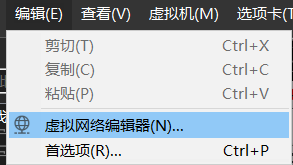
点击虚拟网络编辑器,进行虚拟网络编辑

点开虚拟机设置
添加一张网卡选择自定义并且使用网卡vmnet2

使用ipconfig查看网卡是否打开

若没有打开在控制面板里打开网卡

使用ping命令测试一下网络


2.在Linux系统中修改添加IP地址
以ens33网卡为主
(1)查看当前网卡地址
[root@rst ~]# ip addr show ens33 //查看ens33网卡详细信息
2: ens33: <BROADCAST,MULTICAST,UP,LOWER_UP> mtu 1500 qdisc pfifo_fast state UP group default qlen 1000
//已经启用状态是up 已经被禁止的状态是down
link/ether 00:0c:29:57:3b:f9 brd ff:ff:ff:ff:ff:ff //mac地址
inet 192.168.170.135/24 brd 192.168.170.255 scope global noprefixroute dynamic ens33
//显示IPv4地址和子网掩码
valid_lft 1698sec preferred_lft 1698sec
inet6 fe80::8bf1:b646:d8cf:6099/64 scope link noprefixroute
valid_lft forever preferred_lft forever
(2)添加临时IP地址
[root@rst ~]# ip addr add 10.0.0.18/24 dev ens33 //添加10.0.0.18/24的地址到网卡ens33
[root@rst ~]# ip addr show ens33
2: ens33: <BROADCAST,MULTICAST,UP,LOWER_UP> mtu 1500 qdisc pfifo_fast state UP group default qlen 1000
link/ether 00:0c:29:57:3b:f9 brd ff:ff:ff:ff:ff:ff
inet 192.168.170.135/24 brd 192.168.170.255 scope global noprefixroute dynamic ens33
valid_lft 1158sec preferred_lft 1158sec
inet 10.0.0.18/24 scope global ens33 //这里显示
valid_lft forever preferred_lft forever
inet6 fe80::8bf1:b646:d8cf:6099/64 scope link noprefixroute
valid_lft forever preferred_lft forever
(3)设置永久IP
编辑配置文件
黑色的是我写的
使用vi的命令模式输入wq保存退出
(4)使用nmtui修改网卡
[root@rst ~]# nmtui




按照上面的步骤进行,确认后后一步一步返回
[root@rst ~]# systemctl restart network.service //重启网络服务
(5)使用nmcili命令
[root@rst ~]# systemctl status NetworkManager //确认NetworkManager是开启状态
● NetworkManager.service - Network Manager
Loaded: loaded (/usr/lib/systemd/system/NetworkManager.service; enabled; vendor preset: enabled)
Active: active (running) since 日 2022-04-24 21:24:36 CST; 2h 18min ago
Docs: man:NetworkManager(8)
Main PID: 1026 (NetworkManager)
Tasks: 6
CGroup: /system.slice/NetworkManager.service
├─1026 /usr/sbin/NetworkManager --no-daemon
├─4830 /sbin/dhclient -d -q -sf /usr/libexec/nm-dhcp-helper -pf /var/run/dhclient-ens33.pid -lf /var/lib/NetworkManager/dhclie...
└─4896 /sbin/dhclient -d -q -sf /usr/libexec/nm-dhcp-helper -pf /var/run/dhclient-ens34.pid -lf /var/lib/NetworkManager/dhclie...
4月 24 23:42:40 rst NetworkManager[1026]: <info> [1650814960.6799] agent-manager: req[0x557b18cd6d80, :1.71/org.gnome.Shell.Netw...istered
4月 24 23:43:22 rst dhclient[4896]: DHCPREQUEST on ens34 to 192.168.71.254 port 67 (xid=0x82197e2)
4月 24 23:43:22 rst dhclient[4896]: DHCPACK from 192.168.71.254 (xid=0x82197e2)
4月 24 23:43:22 rst NetworkManager[1026]: <info> [1650815002.0378] dhcp4 (ens34): address 192.168.71.132
4月 24 23:43:22 rst NetworkManager[1026]: <info> [1650815002.0380] dhcp4 (ens34): plen 24 (255.255.255.0)
4月 24 23:43:22 rst NetworkManager[1026]: <info> [1650815002.0380] dhcp4 (ens34): lease time 1800
4月 24 23:43:22 rst NetworkManager[1026]: <info> [1650815002.0380] dhcp4 (ens34): nameserver '192.168.71.1'
4月 24 23:43:22 rst NetworkManager[1026]: <info> [1650815002.0380] dhcp4 (ens34): domain name 'localdomain'
4月 24 23:43:22 rst NetworkManager[1026]: <info> [1650815002.0380] dhcp4 (ens34): state changed bound -> bound
4月 24 23:43:22 rst dhclient[4896]: bound to 192.168.71.132 -- renewal in 891 seconds.
Hint: Some lines were ellipsized, use -l to show in full.

绿色是开启状态
查看当前主机网卡状态信息
[root@rst ~]# nmcli device status
DEVICE TYPE STATE CONNECTION
ens33 ethernet 已连接 ens33
ens34 ethernet 已连接 ens34
virbr0 bridge 已连接 virbr0
lo loopback 未托管 --
virbr0-nic tun 未托管 -- 查看网络连接的信息
[root@rst ~]# nmcli connection show
NAME UUID TYPE DEVICE
ens33 7d37d6fb-2599-4d9f-91ca-3ad1a0916675 ethernet ens33
ens34 43d2563f-a91a-45fd-af2b-1c1ce39d1049 ethernet ens34
virbr0 b77f3355-e86c-48ef-84f9-3a87c6cd9696 bridge virbr0
(6)启用网卡与禁止使用
[root@rst ~]# ifdown ens33
成功断开设备 "ens33"。
[root@rst ~]# ifup ens33
连接已成功激活(D-Bus 活动路径:/org/freedesktop/NetworkManager/ActiveConnection/7)
3.检测网络配置
查看端口信息
[root@rst ~]# netstat -atn
Active Internet connections (servers and established)
Proto Recv-Q Send-Q Local Address Foreign Address State
tcp 0 0 0.0.0.0:111 0.0.0.0:* LISTEN
tcp 0 0 192.168.122.1:53 0.0.0.0:* LISTEN
tcp 0 0 0.0.0.0:22 0.0.0.0:* LISTEN
tcp 0 0 127.0.0.1:631 0.0.0.0:* LISTEN
tcp 0 0 127.0.0.1:25 0.0.0.0:* LISTEN
tcp6 0 0 :::111 :::* LISTEN
tcp6 0 0 :::22 :::* LISTEN
tcp6 0 0 ::1:631 :::* LISTEN
tcp6 0 0 ::1:25 :::* LISTEN 查看路由表信息
[root@rst ~]# netstat -r
Kernel IP routing table
Destination Gateway Genmask Flags MSS Window irtt Iface
default gateway 0.0.0.0 UG 0 0 0 ens33
192.168.71.0 0.0.0.0 255.255.255.0 U 0 0 0 ens34
192.168.122.0 0.0.0.0 255.255.255.0 U 0 0 0 virbr0
192.168.170.0 0.0.0.0 255.255.255.0 U 0 0 0 ens33
192.168.170.0 0.0.0.0 255.255.255.0 U 0 0 0 ens33
监控网络接口统计信息*(我没有哈哈哈)
[root@rst ~]# netstat -t
Active Internet connections (w/o servers)
Proto Recv-Q Send-Q Local Address Foreign Address State 路由跟踪
[root@rst ~]# netstat -t
Active Internet connections (w/o servers)
Proto Recv-Q Send-Q Local Address Foreign Address State
[root@rst ~]# tracepath www.baidu.com
1?: [LOCALHOST] pmtu 1500
1: gateway 0.170ms
1: gateway 0.133ms
2: no reply
3: no reply
4: no reply
^Z
[1]+ 已停止 tracepath www.baidu.com
喜欢的话请给个赞谢谢























 7955
7955











 被折叠的 条评论
为什么被折叠?
被折叠的 条评论
为什么被折叠?










